运用rank函数进行排名(怎么用Rank函数求排名)
在Excel中怎么看数据排名?有很多小伙伴可能会想到排序,这也是一种方法。其实用Rank函数也可以求Excel中数据的排名。下面我大家介绍一下Rank函数以及RANK.AVG函数和RANK.EQ函数的使用方法。一起来看看吧。

方法一:编辑Rank函数公式
在单元格B2中输入“=RANK(A2,$A$2:$A$10)”,然后点击回车键就可以了。
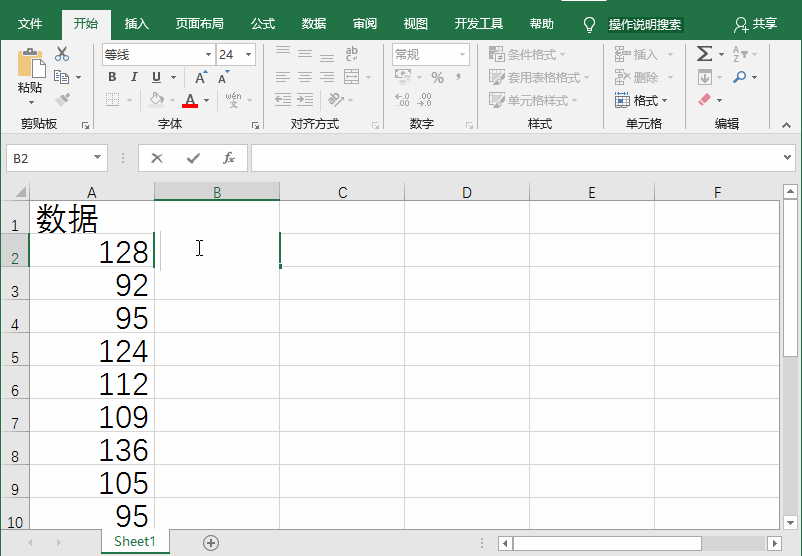
方法二:插入Rank函数
1、选中单元格B2,在“开始”界面中点击“Σ”旁的倒三角图标,点击“其他函数”。
2、然后在插入函数界面中输入“排名”,点击“转到”。然后选择函数RANK点击“确定”。
3、在“函数参数”界面的Number中输入A2,在Ref中输入A1:A10,然后点击“确定”就可以了。

三、插入RANK.AVG函数
1、选中单元格B2 ,然后在“公式”界面中,点击“插入公式”。
2、然后在弹出的“插入函数”界面中输入“排名”,点击“转到”。然后选择函数RANK.AVG点击“确定”。
3、在“函数参数”界面中的Number输入A2,在Ref中输入A1:A10,然后点击“确定”就可以了。

四、插入RANK.EQ函数
1、选中单元格B2 ,然后在“公式”界面中,点击“插入公式”。
2、在“插入函数”界面的搜索函数中输入“排名”点击“转到”。然后选择函数RANK.EQ点击“确定”。
3、进入“函数参数”界面,在Number中输入A2,在Ref中输入A1:A10,然后点击“确定”就可以了。

以上就是Rank函数的使用方法,大家都学会了吗?记得分享给身边的朋友哦。
,免责声明:本文仅代表文章作者的个人观点,与本站无关。其原创性、真实性以及文中陈述文字和内容未经本站证实,对本文以及其中全部或者部分内容文字的真实性、完整性和原创性本站不作任何保证或承诺,请读者仅作参考,并自行核实相关内容。文章投诉邮箱:anhduc.ph@yahoo.com






